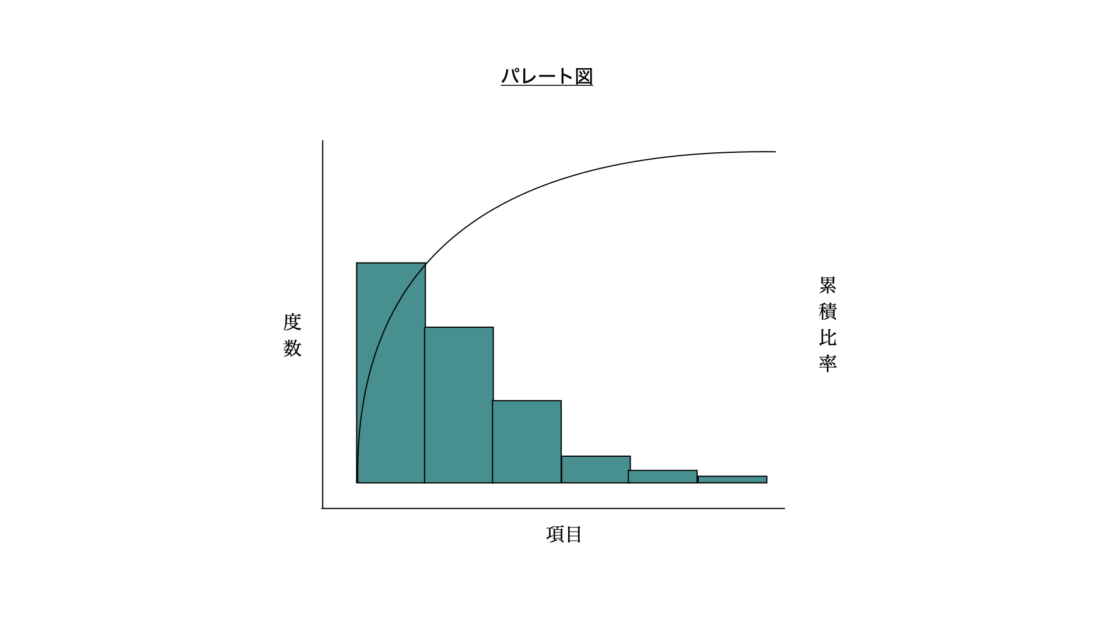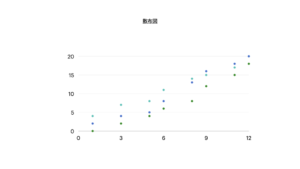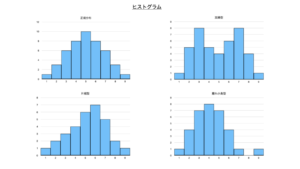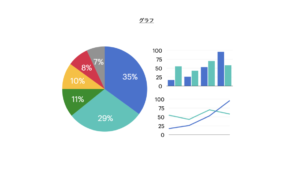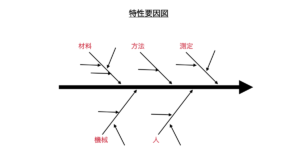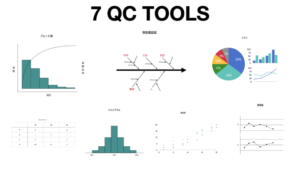この記事ではQCの7つ道具パレート図について、説明します!
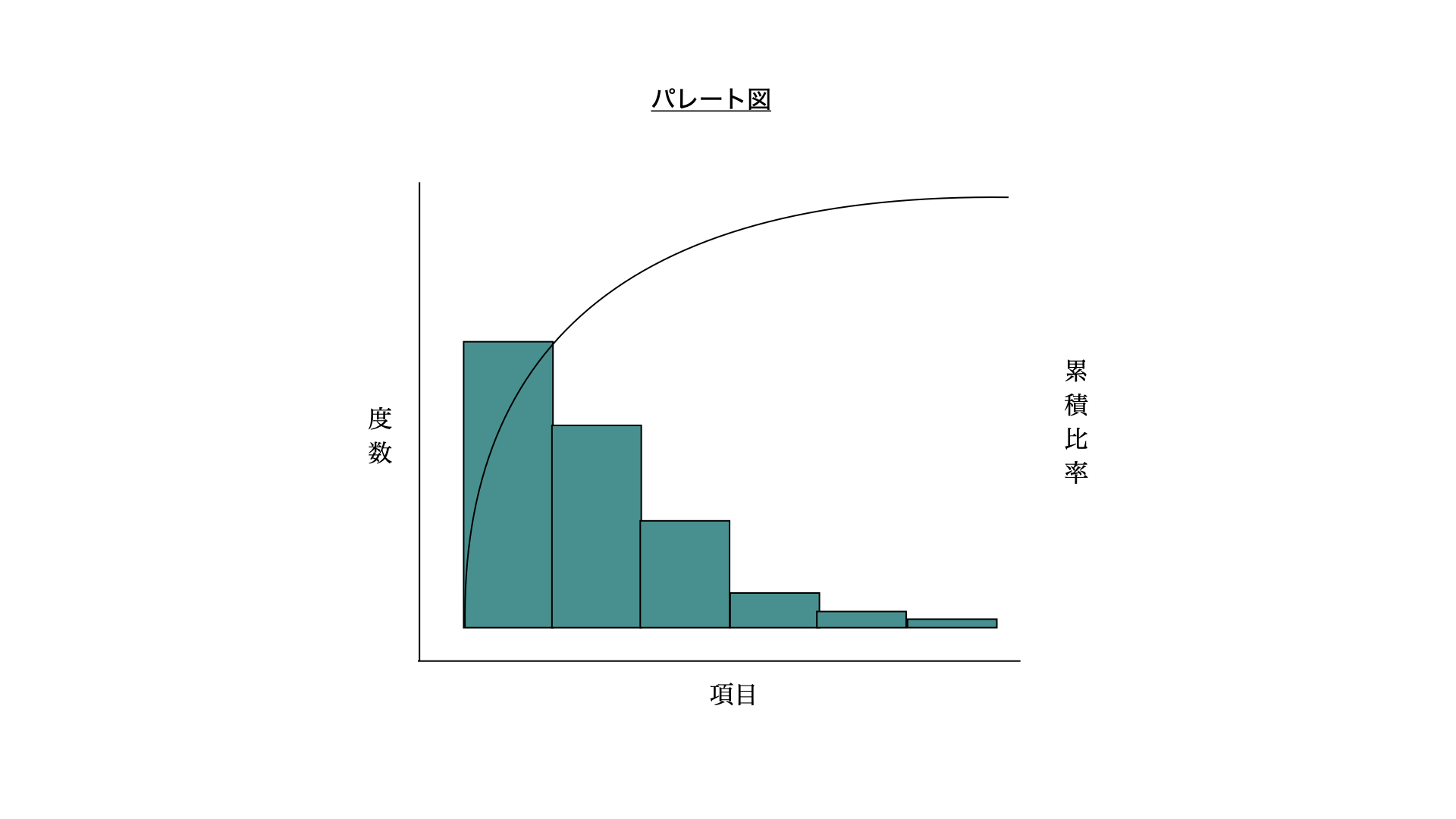 パレート図 | 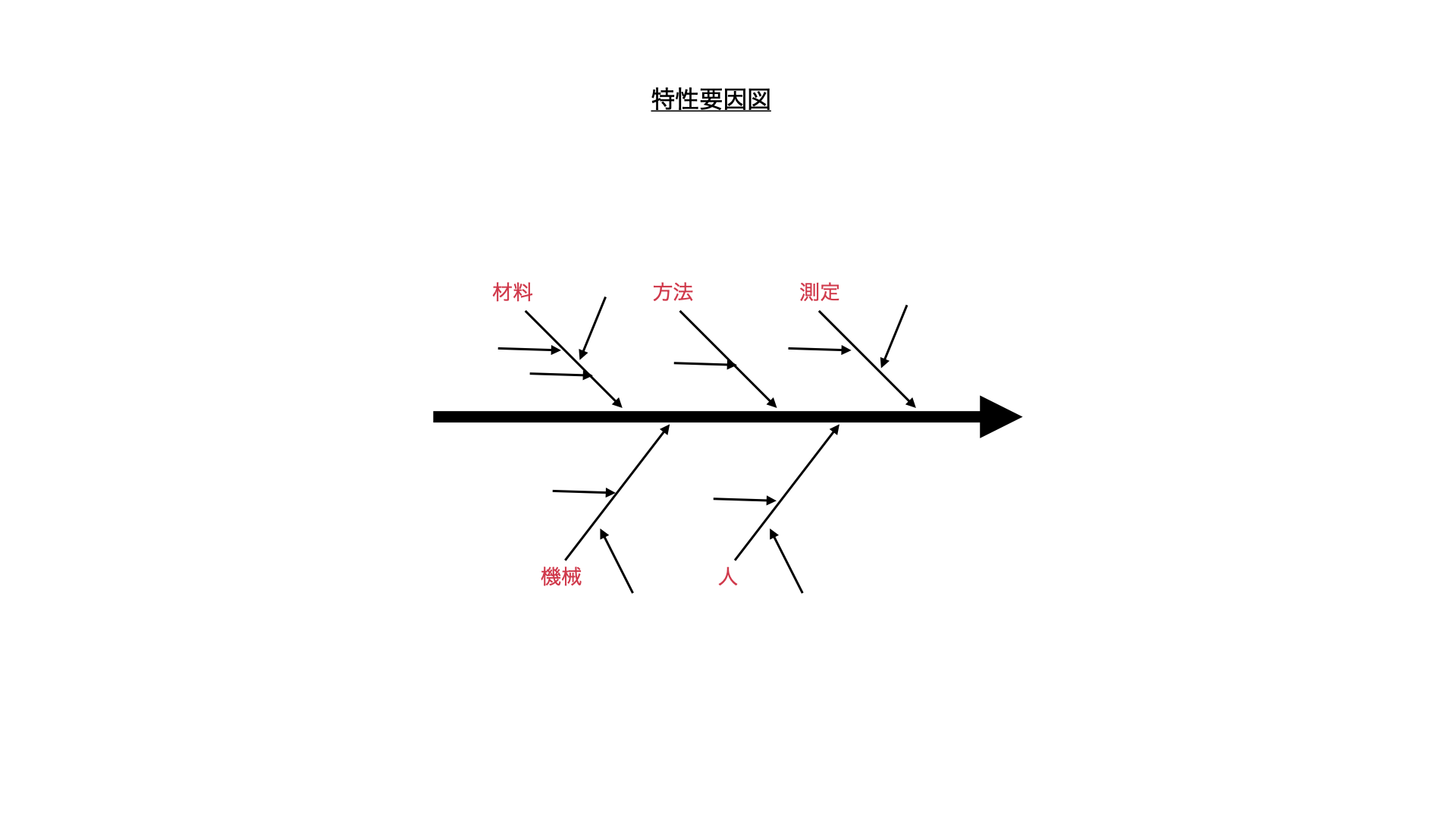 特性要因図 | 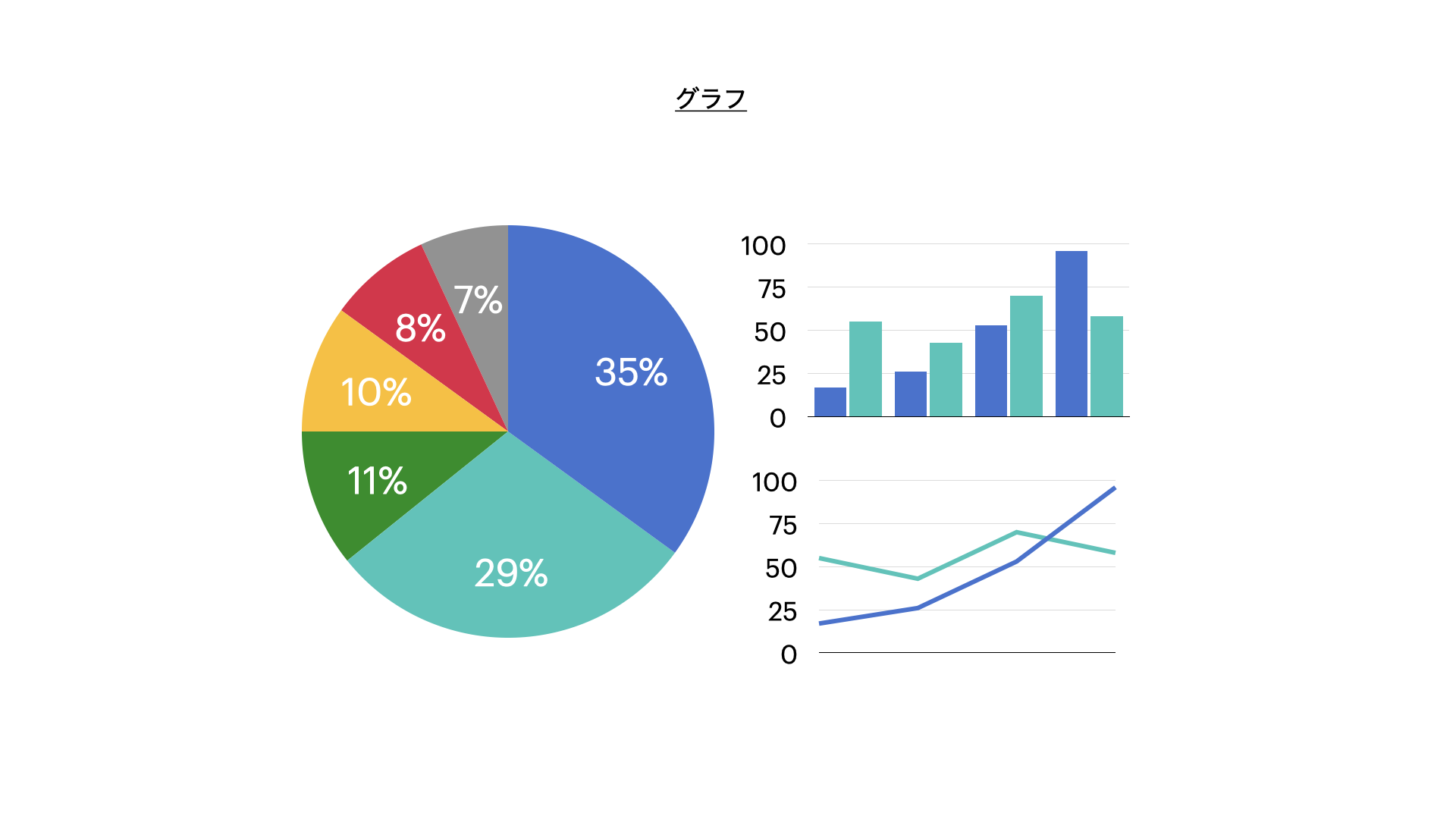 グラフ | 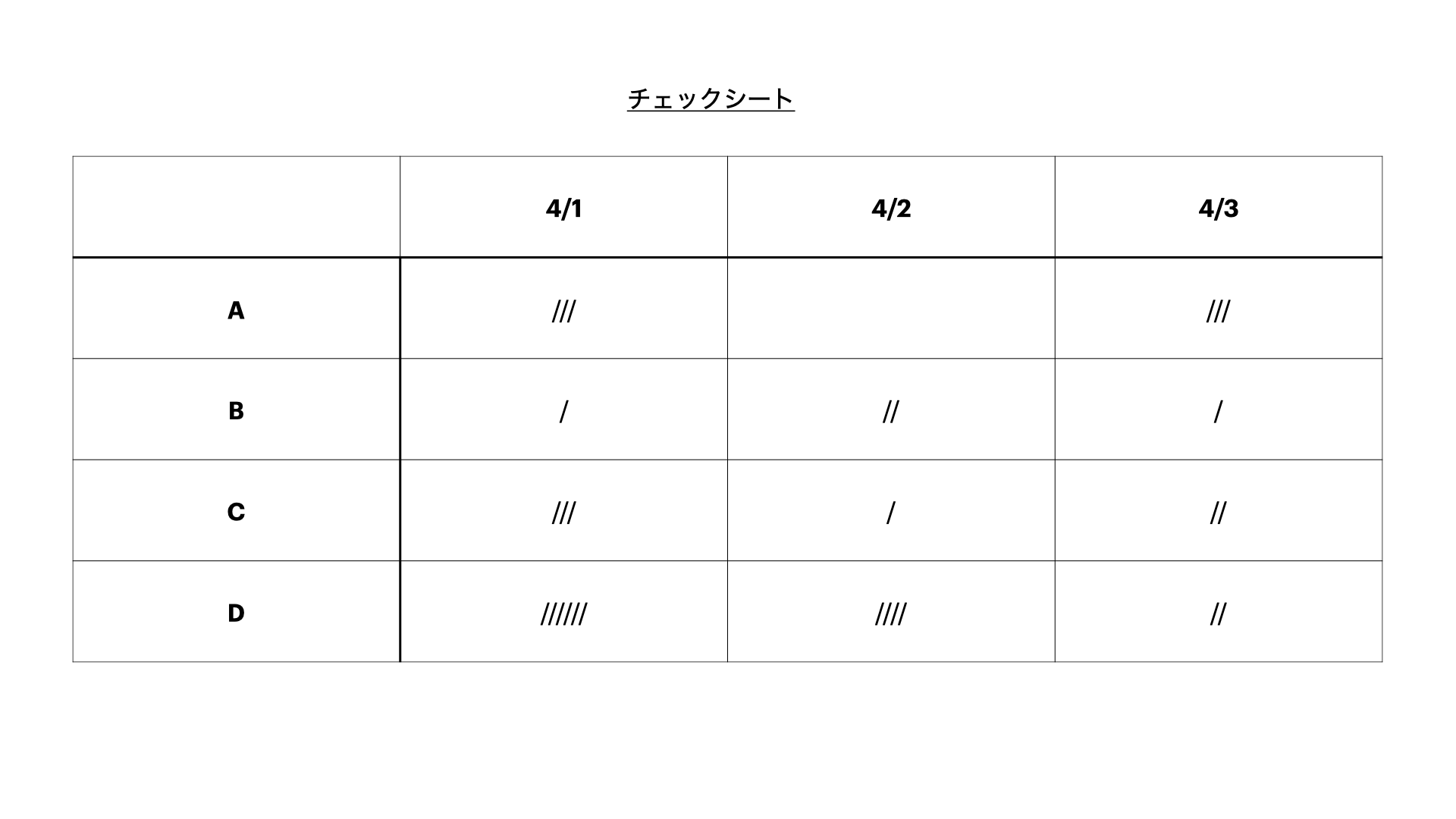 チェックシート | 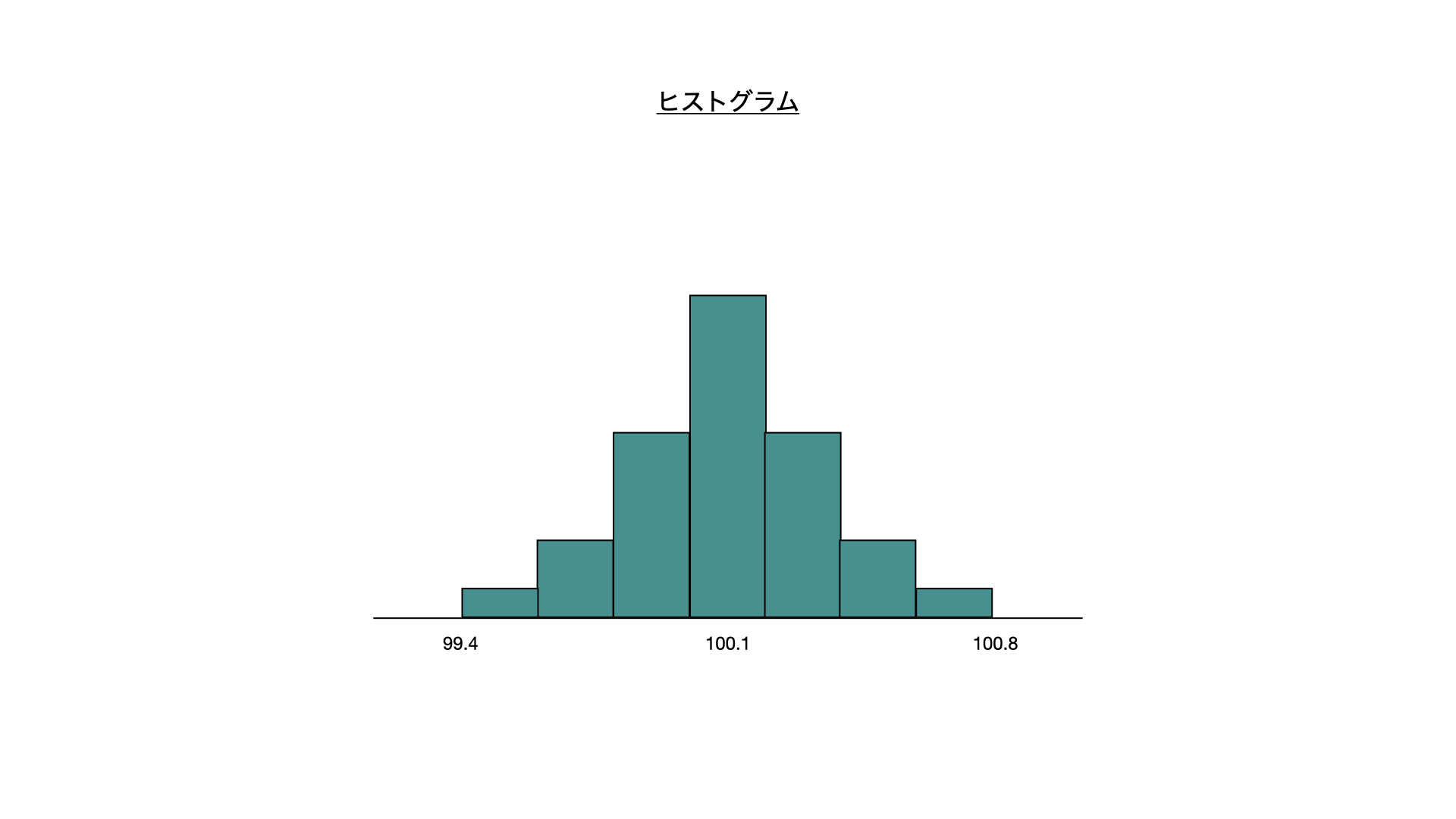 ヒストグラム | 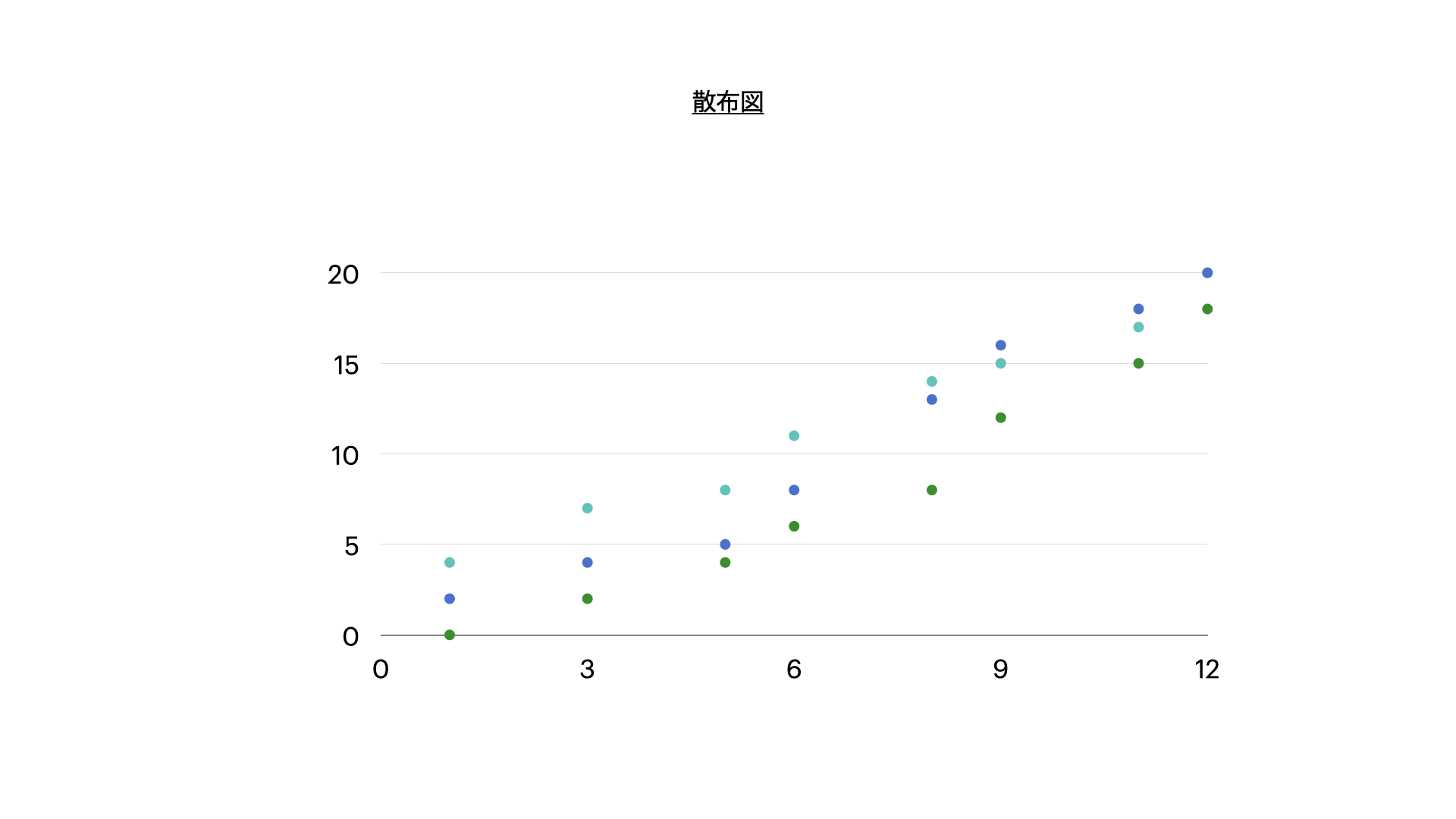 散布図 | 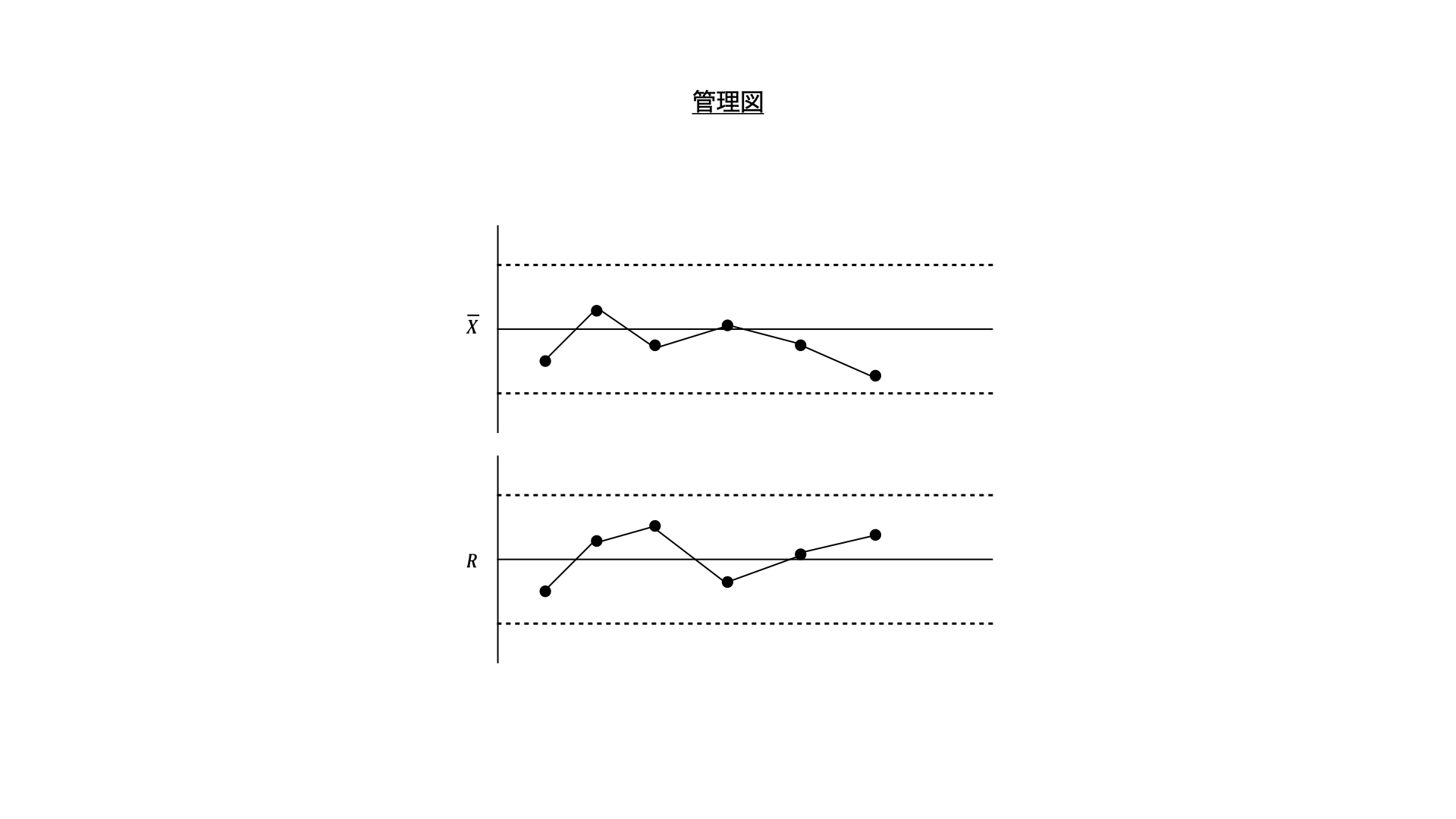 管理図 | |
|---|---|---|---|---|---|---|---|
| 主な用途 | 複数の問題から、重要な問題を絞り込む | 問題の因果関係 整理 | データの図示化 | データの層別 手順漏れ防止 | ばらつきの把握 | 1組のデータの 関係性/相関の整理 | 工程の コントロール |
| 問題点把握 | |||||||
| 原因分析 | |||||||
| 効果確認 |
パレート図とは?
パレート図(Pareto chart)とは、度数分布の一つです。
不良、手直し、ロス、クレームなどの件数や損失金額などを原因別/状況別にデータをとって、大きさを順番に並べた図です。
多くの不良の場合、最初の2〜3の不良項目で不良の7〜8割を占める場合が多く、これを退治することによって、不良数の半分以上やっつけることができ、不良率が激減させることができます。
多くのしょうもない問題でなく、数少ない重要な問題をやっつけよう、ということですね。
これをVital Few, Trivial Manyといいます。
改善において、大きな効果を上げるためには、真の問題である「Vital Few」をしっかりと掴み、やっつける必要があります。効果の小さな問題点を一生懸命やるのではなく、優先順位付けの際にも、ぜひパレート図を使ってみてください。
Excelでの簡易版パレート図の作り方
Excelの標準機能で「パレート図作成」が可能です!
1. 解析したいデータをExcelに入力
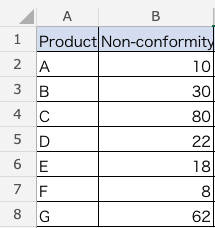
2. 下記範囲を指定の上、パレート図作成を選択。
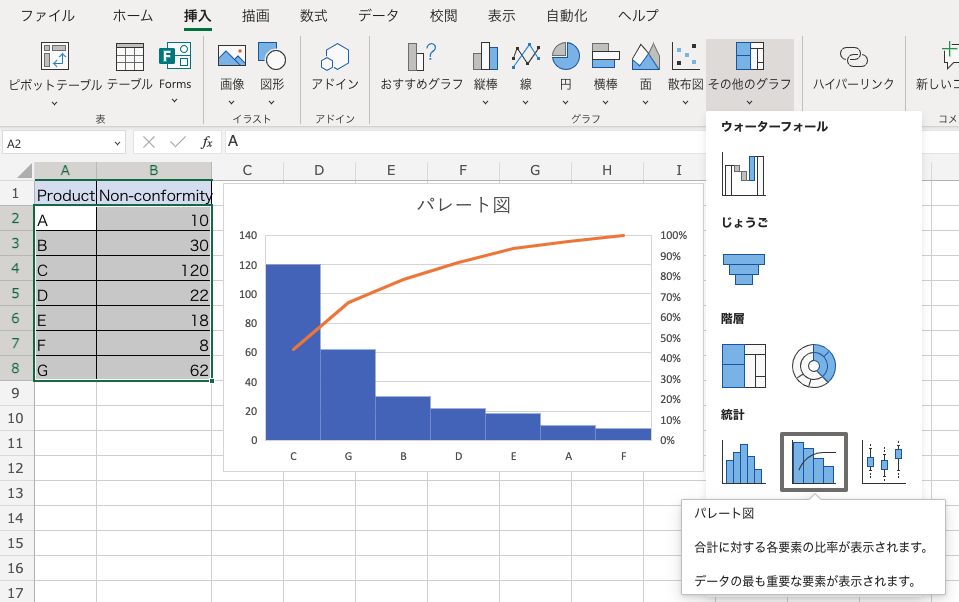
ちょっとめちゃくちゃ簡単に作れるようになっていて、びっくりしました!これでパレート図の簡易版はできちゃいます。
大きい度数別に並べ替えも不要ですね。
前は度数別に並べ替えをして、累積比率を入れたり、複合グラフを選択して、加工したりしないといけなかったのですが、、、
最新のExcel Verを使用している方は、この方法で「パレート図」が作成可能です!
*私の環境は、O365 for Enterpriseになります。Cloud上でMac OSにて使用しています。
ちなみに累積比率+度数大きい順に並べ替えをした場合、以下のようなデータになります。
*累積比率と度数大別に並べ替えをした例
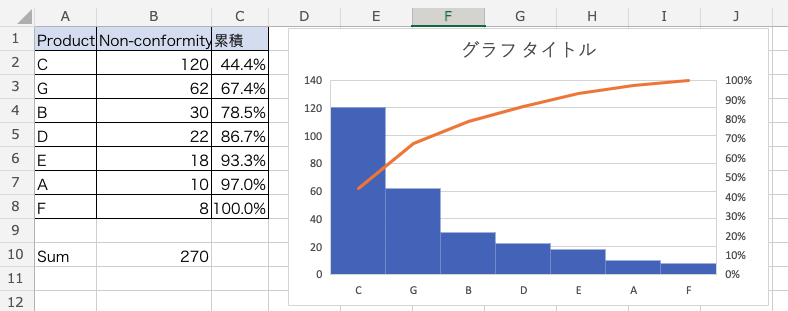
ここで何がわかるか、というと80%の不具合はCとGと(B)にて発生しているという事実です。
このように比率と数字を図示化することにより、重要な事象は何なのか?を明らかにできる「パレート図」をぜひ活用してください!
正しいと呼ばれるパレート図は、パレート折れ線が0(原点)からスタートすること、累積比率が数値ブロックの右端に位置すること等があります。興味がある方はググってみてくださいね!
参考サイト:https://prau-pc.jp/excel/pareto-chart/
パレート図使用時の注意点
下記にパレート図使用時のポイントと注意点を挙げておきます。
問題点がさらに明確になる
パレート図の見方/傾向について
パレート図を毎月/毎期ごとに作成した際に、得られたデータから見られる傾向についてもコメントしておきます。
- 1番順位の大きな事象が改善された!
-
改善活動が成功しているか、あるいは工程が急変したことを示しています。
- なんとなく一様に数字が減ってきた!
-
各項目が一様に減少しているときは、工程の管理状態が良くなったことを示しています。
- 不良項目の順位が毎回変わる!
-
不良の順位が変わるものの、全体としての不良率が大きく変わらない場合は、工程が管理されていない証拠です。
まとめ|パレート図について
パレート図は、とても簡単な手法でかつ、非常に役立ちます!
何のために作るのか、何を見つけ出したいのかをしっかりと理解して、使いこなしていきましょう!
重要項目を抽出し、問題点を特定するのに優れたパレート図を使いこなし、卓越したエンジニアになれるよう頑張りましょう!